iPhoneやiPadが起動しない、再起動を繰り返す、突然電源が落ちるといった致命的なトラブルが発生したときは、すべての設定を初期化してバックアップから復元しましょう。
この作業をするには「DFUモード」を利用します。方法は簡単。USBケーブルでMacと接続してiTunesを起動し、iOSデバイスのホームボタンとスリープボタンを同時に10秒間長押しします。画面が消えたらスリープボタンから手を離し、ホームボタンだけ押し続けるとDFUモードになります。あとはiTunesでバックアップから復元します。
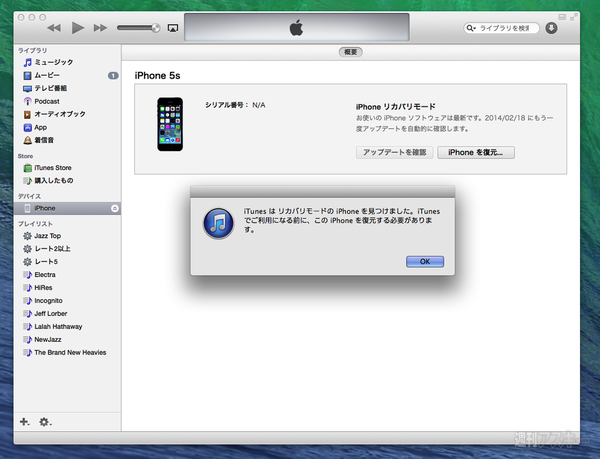 |
|---|
iPhone本体がDFUモードになると、このダイアログが表示されます。「OK」をクリックし、iTunesの「iPhoneを復元」から復元作業を開始しましょう。
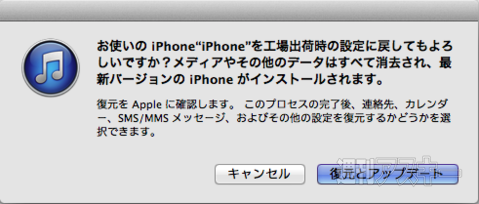 |
|---|
ダイアログが表示されるので、「復元とアップデート」をクリック。続いてキャリアアップデートのダイアログが表示された場合は「OK」をクリックします。
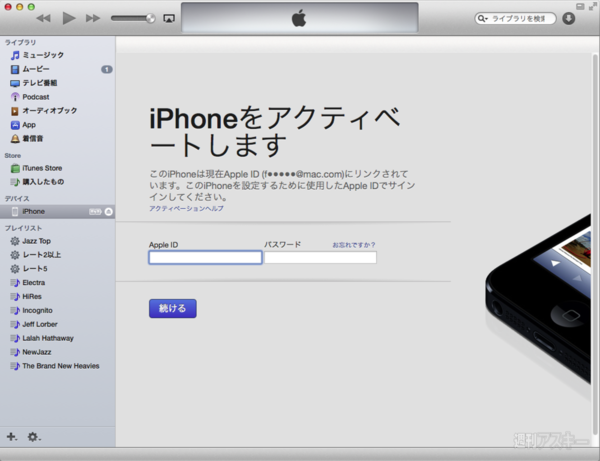 |
|---|
アクティベート画面にAppleIDとパスワードを入力し、「続ける」をクリック。再度アクティベートを実行します。パスワードを忘れてしまっても、「お忘れですか?」から再設定可能です。
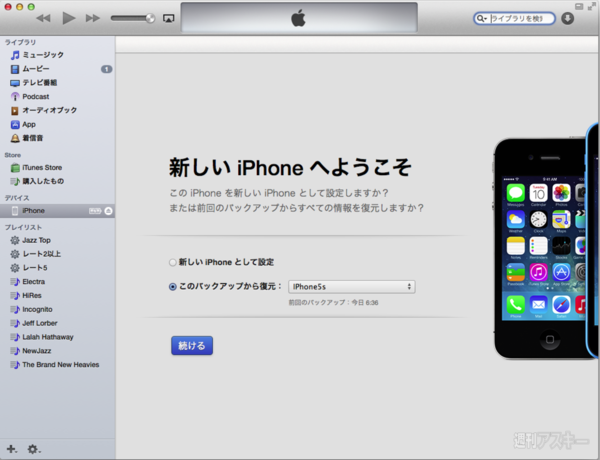 |
|---|
再起動後に「新しいiPhoneへようこそ」という画面が表示されます。「このバックアップから復元」をクリックし、最新のデータを選びます。
 |
|---|
システムがリセットされたあと、音楽/写真/アプリなど、バックアップ時の情報を基にすべてのデータが同期されます。iPhoneの容量が大きく、復元データが多い場合、30分以上かかることもあるので、気長に待ちましょう。
これでも症状が直らない場合は、「新しいiPhoneとして設定」を選んでバックアップを使わずに初期化し、アプリをインストールして動作を確認してみましょう。問題なく動作すれば、再度バックアップから復元してください。
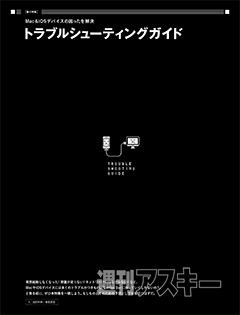 |
|---|
このほかにも、MacPeople4月号(3月28日)の「トラブルシューティングガイド」特集ではMacが起動しない、アプリの動作が不安定、ネットワークにつながらない! などさまざまなトラブル解決法をまとめています。
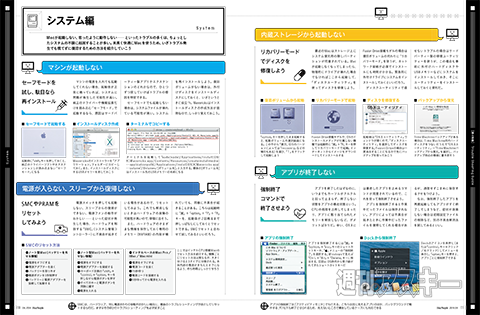 |
|---|
また、2月28日発売のMacPeople4月号では、Macintosh30周年特集第2弾として、Macintosh PortableやPowerBookなど歴代ノート型Macをたっぷり紹介しています。そのほか、2014年知っておきたい最新テクノロジー解説、Googleサービス使いこなし術、MacやiPhone/iOSのトラブル解決技など、じっくり楽しんでいただけること間違いなしです。
 |
|---|
| |
Macintosh 30周年特集の第1弾は、3月号(1月29日発売)。初代Macintoshのさまざな写真はもちろん、SE、SE/30、Color ClassicなどのコンパクトMac、Macintosh IIやIIci、IIsi、IIfx、LC475などのセパレート型Macを紹介していますので、ぜひセットでご購入ください。そのほか、超ド級スペックのMac Pro徹底解剖、iPhoneで操作できるデジタルガジェット大全、ブラウザーの超便利拡張機能などなど見逃せません!
 |
|---|
| |
週刊アスキーの最新情報を購読しよう
本記事はアフィリエイトプログラムによる収益を得ている場合があります











